特色カラーチャート - 画面構成
[特色カラーチャート]画面

1.カラーチャート定義ファイル
チャート定義ファイルを追加、選択、削除、変更を保存します。
2.カラー設定
基準色と色成分の変化を設定します。
基準色の数は1,2,4の3パターンから選択できます。
基準色の個数によって、表示される項目が異なります。

3.レイアウト設定
パッチ、余白、基準色マークの印刷を設定します。
4.[フォント]
特色カラーチャートで使用する文字のフォントと各ページの見出しサイズを設定します。
5.チャートプレビュー
カラーチャートのプレビューが表示されます。

- パッチをクリックすると、そのパッチが選択され、画面最下部に色成分の濃度が表示されます。
- パッチを右クリックすると、ポップアップメニューが表示されます。
選択した色を1から4の基準色に設定することができます。
また、選択した色をカラーコレクションに登録することができます。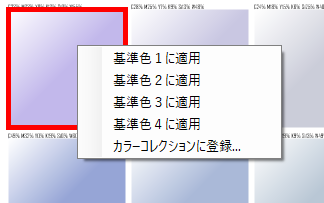
6.プレビュー表示設定
チャートプレビューに表示する領域を設定します。
[作図領域を基準に表示]:選択したプリンターのメディアサイズを基準に表示します。
[定型用紙を基準に表示]:選択した定型サイズと向きを基準に表示します。

- ここで設定する領域はプレビュー上の表示領域であり、実際のページサイズとは異なります。実際は青で囲まれた[ページサイズ]の範囲でカラーチャートが作成されます。
7.ページ
[ページ方向]の[ページ数±]を1以上に設定した場合に生成されるページを切り替えます。

